Wie man Ubuntu 18 startet.04 in Not- und Rettungsmodus
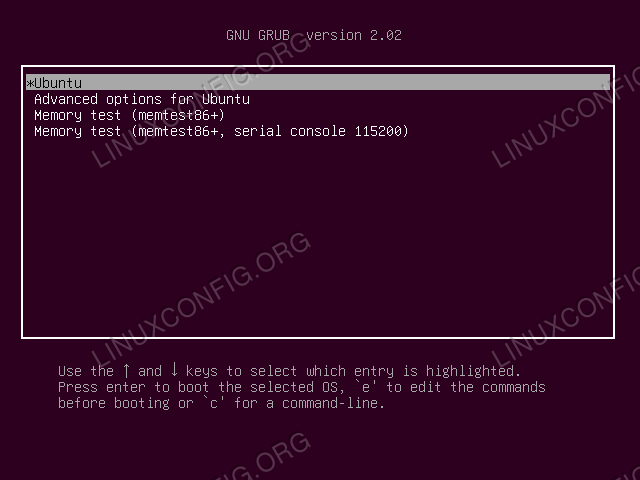
- 3521
- 998
- Aileen Dylus
Zielsetzung
Lernen Sie über Systemd -Not- und Rettungsziele und wie man das System in sie startet
Anforderungen
- Keine besonderen Anforderungen
Schwierigkeit
EINFACH
Konventionen
- # - Erfordert, dass gegebene Linux -Befehle entweder mit Root -Berechtigungen ausgeführt werden müssen
direkt als Stammbenutzer oder durch Verwendung vonsudoBefehl - $ - Erfordert, dass die angegebenen Linux-Befehle als regelmäßiger nicht privilegierter Benutzer ausgeführt werden können
Einführung
Systemd hat heutzutage der De -facto -Standard Init -System Für alle wichtigen Linux -Verteilungen.
Ersetzt SYSV und Upstart ersetzte auch die klassische Art der Definition des Systems Runlevels, Verwenden von System Ziele, eine besondere Art von Einheit.
In diesem Tutorial werden wir sehen, wie man einen Ubuntu 18 startet.04 System in die Notfall Und Rettung Systemd Ziele und welche Art von Umgebung sie den Benutzern bieten.
Systemd Ziele gegen klassische Runlevels
Systemd hat das Konzept von eingeführt Ziele was die klassischen System Runlevels ersetzte.
Als Beispiel, was war wissen als Runlevel 0 in sysv, was die repräsentiert Halt Zustand der Maschine ist das Äquivalent des Systemds ausschalten Ziel.
Ähnlich,Runlevel 1 oder Einzelbenutzermodus findet sein systemd äquivalent in der Rettung Ziel.
Schließlich wurden Runlevels 5 und 6, die jeweils für den grafischen Modus verwendet werden und das System neu starten, durch die ersetzt grafisch Und Neustart Ziele. Der Rettung und das ähnliche Notfall Ziele sind das, worüber wir in diesem Tutorial sprechen werden: Sie sind sehr nützlich, um einige kritische Situationen zu beheben.
Das Notizziel
Der Notfall Ziel ist die minimalste Umgebung, in der das System gebootet werden kann.
Sobald dieses Ziel erreicht ist, wird auf der Hauptkonsole eine Nothülle gestartet.
Anders als das nur, systemd selbst steht dem Benutzer zur Verfügung: Nur das Root-Dateisystem ist montiert (im schreibgeschützten Modus) und es werden keine Dienste gestartet (dies würde auch dazu führen, dass Sie keinen Zugriff auf das Netzwerk haben).
Dies ist das Ziel, in dem wir fallen gelassen werden, wenn der Startvorgang nicht erfolgreich abgeschlossen werden kann (wenn beispielsweise eine Dateisystemprüfung fehlschlägt).
Wie das Notizziel definiert ist
Um zu überprüfen, wie das Notfallziel definiert ist, müssen wir das dedizierte Systemd überprüfen Einheit.
Wir können die verwenden Systemctl Cat Befehl zur Erfüllung dieser Aufgabe:
$ systemctl cat Notfall.Ziel #/lib/systemd/System/Notfall.Ziel # Diese Datei ist Teil von Systemd. # # systemd ist kostenlose Software; Sie können es umverteilen und/oder # unter den Bedingungen der GNU Lesser General Public -Lizenz wie von # The Free Software Foundation veröffentlicht; entweder Version 2.1 der Lizenz oder # (nach Ihrer Option) jede spätere Version. [Einheit] Beschreibung = Notfallmodus -Dokumentation = MAN: SYSTEMD.Spezial (7) erfordert = Notfall.Service nach = Notfall.Service erlauben = Ja Wie wir aus der obigen Ausgabe erkennen können, der Notfall.Ziel erfordert den damit verbundenen Notfall.Dienst als Abhängigkeit. Schauen wir uns auch einen Blick darauf an:
$ systemctl cat Notfall.Service #/lib/systemd/System/Notfall.Service # Diese Datei ist Teil von Systemd. # # systemd ist kostenlose Software; Sie können es umverteilen und/oder # unter den Bedingungen der GNU Lesser General Public -Lizenz wie von # The Free Software Foundation veröffentlicht; entweder Version 2.1 der Lizenz oder # (nach Ihrer Option) jede spätere Version. [Einheit] Beschreibung = Notfallschalendokumentation = Mann: Sullogin (8) Standardabhängigkeiten = keine Konflikte = Herunterfahren.Zielkonflikte = Rettung.Service vor = Herunterfahren.Ziel vor = Rettung.Service [Service] Environment = HOME =/root WorkingDirectory =-/root execstart =-/lib/systemd/systemd-sulogin-shell Notfalltyp = Idle StandardInput = Tty-Force StandardOutput = Inherit StandardError = inherit = Ja Die Definition des Dienstes gibt uns sehr klare Informationen.
Zunächst die HEIM Umgebungsvariable wird durch die definiert Umfeld Schlüsselwort und entspricht dem Home -Verzeichnis des Stammbenutzers.
Dies ist auch das standardmäßige Arbeitsverzeichnis, das bei Notfall standardmäßig verwendet wird.Ziel ist erreicht.
Wenn dieser Dienst gestartet wird, die /lib/systemd/systemd-sulogin-shell Ausführbar ist aufgerufen, was wiederum aufruft /usr/sbin/sulogin, Verantwortlich für die Bereitstellung einer Anmeldung für die Einzelbenutzerschale.
So greifen Sie auf den Notfall zu.Ziel auf den Start
Das System zum Notfall zu zwingen.Ziel, wir müssen das GRUB -Menü ändern.
Dies ist ein sehr einfacher Betrieb. Wenn das Grub -Menü angezeigt wird, wählen Sie einfach den ersten Eintrag aus und drücken Sie e bearbeiten:
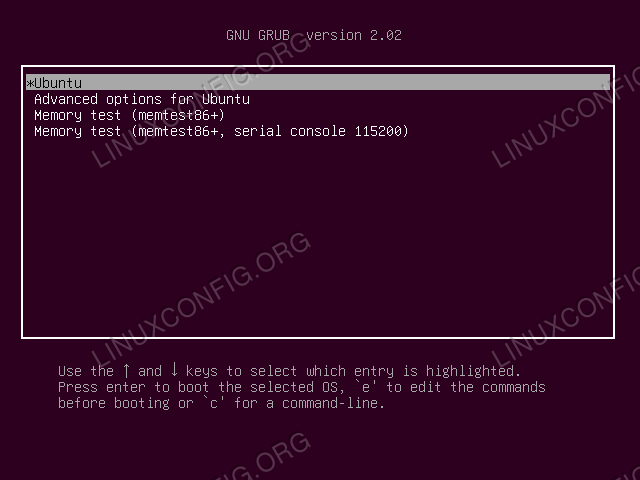
Sobald Sie die drücken e Schlüssel können Sie die Startparameter und die Kernel -Befehlszeile ändern.
Suchen Sie nach der Zeile, beginnend mit Linux:
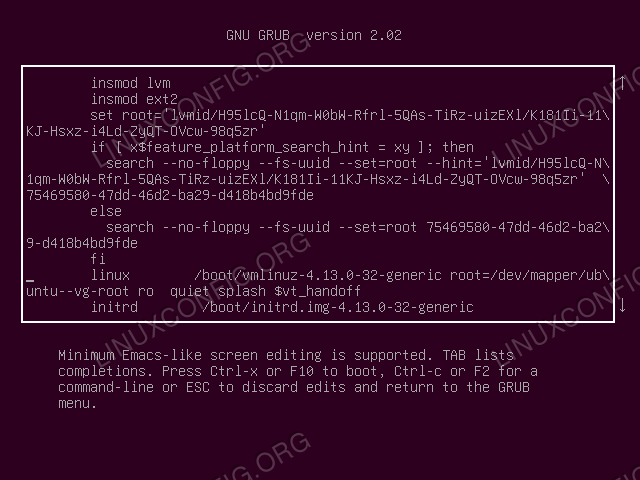
Zu diesem Zeitpunkt treffen Strg-e Um das Ende der Linie zu erreichen, löschen Sie $ vt_handoff und fügen Sie die hinzu systemd.Einheit = Notfall.Ziel Richtlinie (Sie können auch einfach verwenden Notfall Als Alias für die SYSV -Kompatibilität), damit Ihre Linie so aussieht:
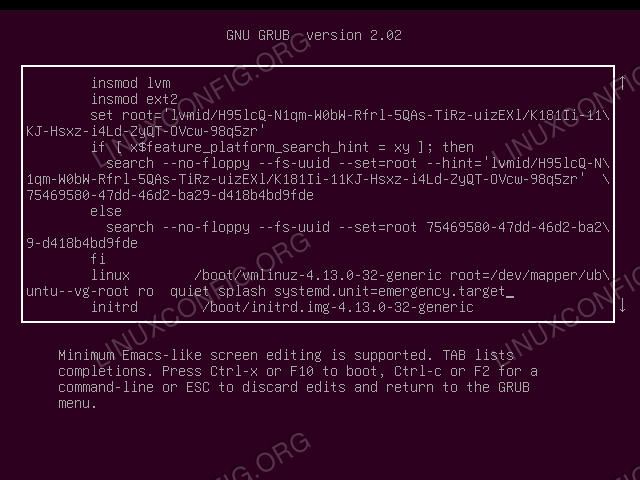
Wenn Sie jetzt drücken Strg-X oder F10, Das System startet in den Notfallmodus:
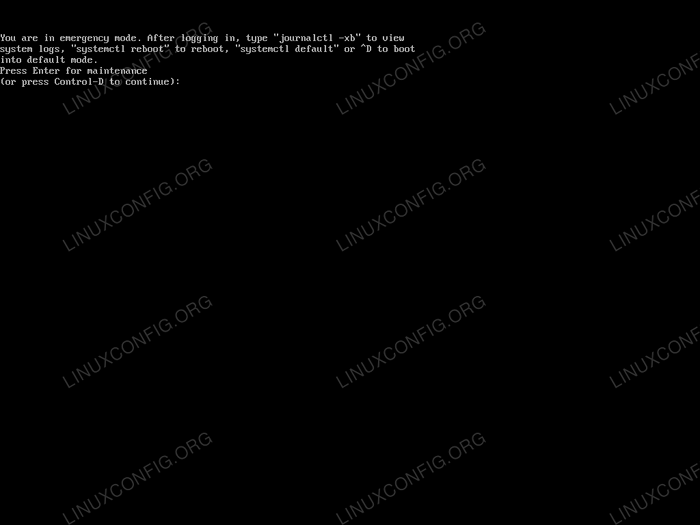 Ubuntu 18.04 Notfallmodus
Ubuntu 18.04 Notfallmodus Die Rettung.Ziel
Dies ist das SystemD -Ziel, das dem alten Einzelbenutzermodus zugeordnet werden kann.
Im Gegensatz zu dem, was mit dem Notfall passiert.Ziel, wenn dieses Ziel erreicht ist, wird das Basissystem eingerichtet: Alle Dateisysteme sind montiert und die grundlegendsten Dienste werden dem Benutzer gestartet und zur Verfügung gestellt.
Die Rettung.Das Ziel ist in/lib/systemd/system/rettung definiert.Zieldatei:
#/lib/systemd/system/rettung.Ziel # Diese Datei ist Teil von Systemd. # # systemd ist kostenlose Software; Sie können es umverteilen und/oder # unter den Bedingungen der GNU Lesser General Public -Lizenz wie von # The Free Software Foundation veröffentlicht; entweder Version 2.1 der Lizenz oder # (nach Ihrer Option) jede spätere Version. [Einheit] Beschreibung = Rettungsmodus -Dokumentation = MAN: SYSTEMD.Spezial (7) erfordert = sysinit.Zielrettung.Dienst nach = sysinit.Zielrettung.Service erlauben = Ja Die Rettung.Ziel, genau wie das, was für den Notfall passiert.Ziel, erfordert das Verwandte Rettung.Service, Plus die sysinit.Ziel.
Ersteres, genau wie der Notfall.Der Service bietet im Grunde die Anmeldung der einzelnen Benutzer, während letztere die für die Systeminitialisierung erforderlichen Dienste anziehen (im Gegensatz zum Notfall.Ziel, die Rettung.Ziel ist mehr als eine einfache Schale).
Start in die Rettung.Ziel
Das Verfahren, um das System in Rettung zu starten.Ziel ist das gleiche, um es zu verfolgen, um es in das Notfallziel zu starten.
Das einzige, was geändert werden muss.Einheit = Notfall.Ziel, wir werden verwenden systemd.Einheit = Rettung.Ziel; Auch hier können wir auch einen Alias für die SYSV -Kompatibilität verwenden, um die Richtlinie durch gerade zu ersetzen 1.
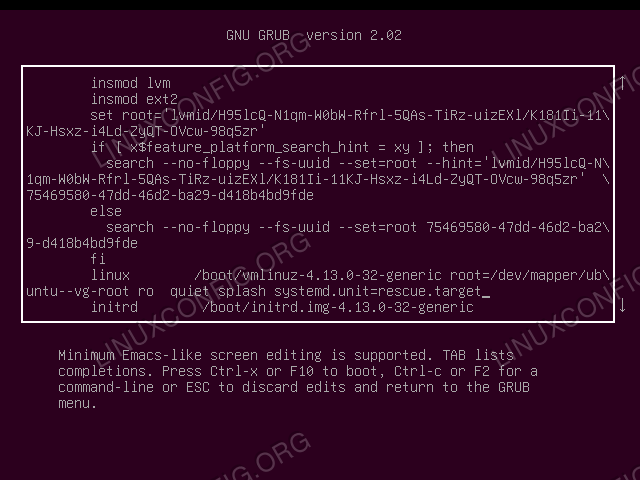
Einmal begonnen, startet das System in die Rettung.Ziel, wo wir das System im Einzelbenutzermodus verwalten können:
 Ubuntu 18.04 Rettungsmodus
Ubuntu 18.04 Rettungsmodus Schlussfolgerungen
Wir haben schnell untersucht, was die Systeme von Systemd Not and Rescue in Bezug auf die unterschiedliche Umgebung für den Benutzer sind.
Wir haben auch gesehen, wie man das Grub -Menü bearbeitet, um die Befehlszeile der Kernel zu ändern und das System direkt in diese Ziele zu starten.
Es ist wichtig zu sagen, dass Systemd -Ziele auch von einem bereits laufenden System durch „Isolieren“ und mit SystemCTL erreicht werden können.
Zum Beispiel Laufen:
# SystemCTL ISOLE -Rettung.Ziel
wird das System zum Rettungsziel bringen.
Für ein ausführlicheres Wissen über das Systemd besondere Einheiten, Wir können die zugehörige, sehr klare Manpage (Systemd "konsultieren.Spezial (7)).
Verwandte Linux -Tutorials:
- Dinge zu installieren auf Ubuntu 20.04
- Eine Einführung in Linux -Automatisierung, Tools und Techniken
- Dinge zu tun nach der Installation Ubuntu 20.04 fokale Fossa Linux
- Linux -Konfigurationsdateien: Top 30 am wichtigsten
- Kann Linux Viren bekommen?? Erforschung der Verwundbarkeit von Linux…
- Mint 20: Besser als Ubuntu und Microsoft Windows?
- Erweiterte Protokollierung und Prüfung unter Linux
- Wie man Kali Linux und Windows 10 Dual -Boot -Start hat
- Linux -Download
- Mastering -Bash -Skriptschleifen beherrschen
- « So erstellen Sie einen anhaltenden Ubuntu -USB -Stick mit einem MKUSB -Tool
- Installieren Sie den Tomcat 8 -Server auf Ubuntu 18.04 Bionic Beaver Linux »

